TreeView serveryje JavaFX leidžia jums pateikti duomenis hierarchinėje struktūroje, panašiai kaip medis su šakomis ir lapais. Ši duomenų struktūra puikiai tinka sudėtingoms informacijoms aiškiai rodyti. Šiame vadove išmoksite, kaip sukurti, sukonfigūruoti ir išplėsti TreeView, kad jūsų grafinių vartotojo sąsajų (GUIs) būtų įdomesnės ir funkcionalesnės.
Pagrindinės įžvalgos
- TreeView susideda iš TreeItems, kurie reprezentuoja kiekvieną mazgą hierarchijoje.
- Galite lengvai pridėti šaknis ir jų vaikų elementus.
- Yra galimybė plėsti arba uždaryti TreeView, priklausomai nuo poreikių.
Žingsnis po žingsnio vadovas
Žingsnis 1: Sukurti naują TreeView
Visų pirma turite sukurti TreeView. Tam reikia sukurti šaknies elementą. Šaknies elementas yra pagrindinė jūsų medžio dalis ir deklaruojama kaip TreeItem. Šis kodas rodo, kaip tai vykdyti.
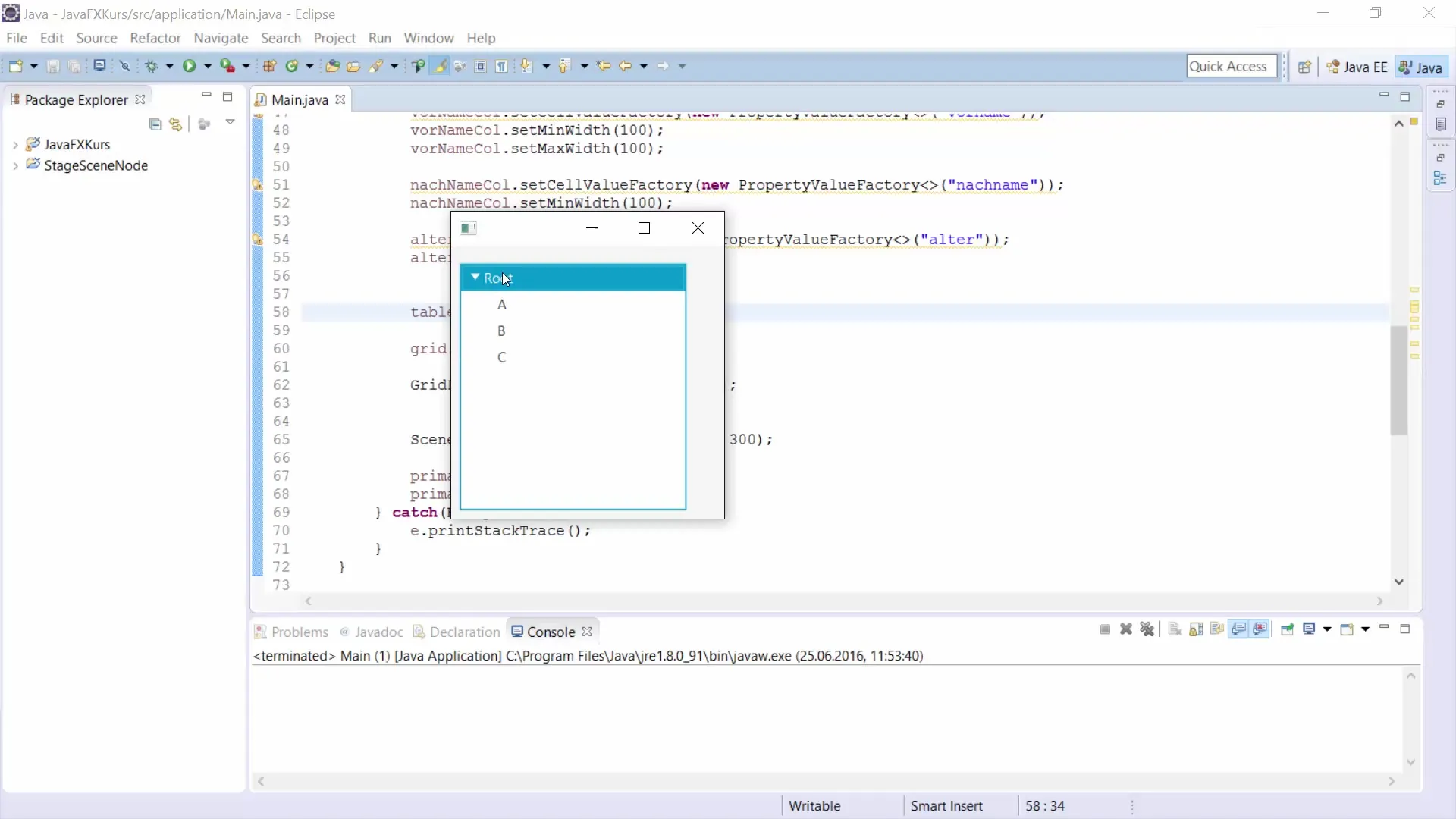
Šiame etape pavadinate šaknies elementą „rootItem“ ir naudojate TreeItem klasę, kad jį sukurtumėte.
Žingsnis 2: Sukurti šaknies elementą
Šaknies elementas turi būti paženklintas tekstu, kuris bus rodomas TreeView. Naudodami metodą new TreeItem("root") nustatote tekstą savo šaknies elementui.
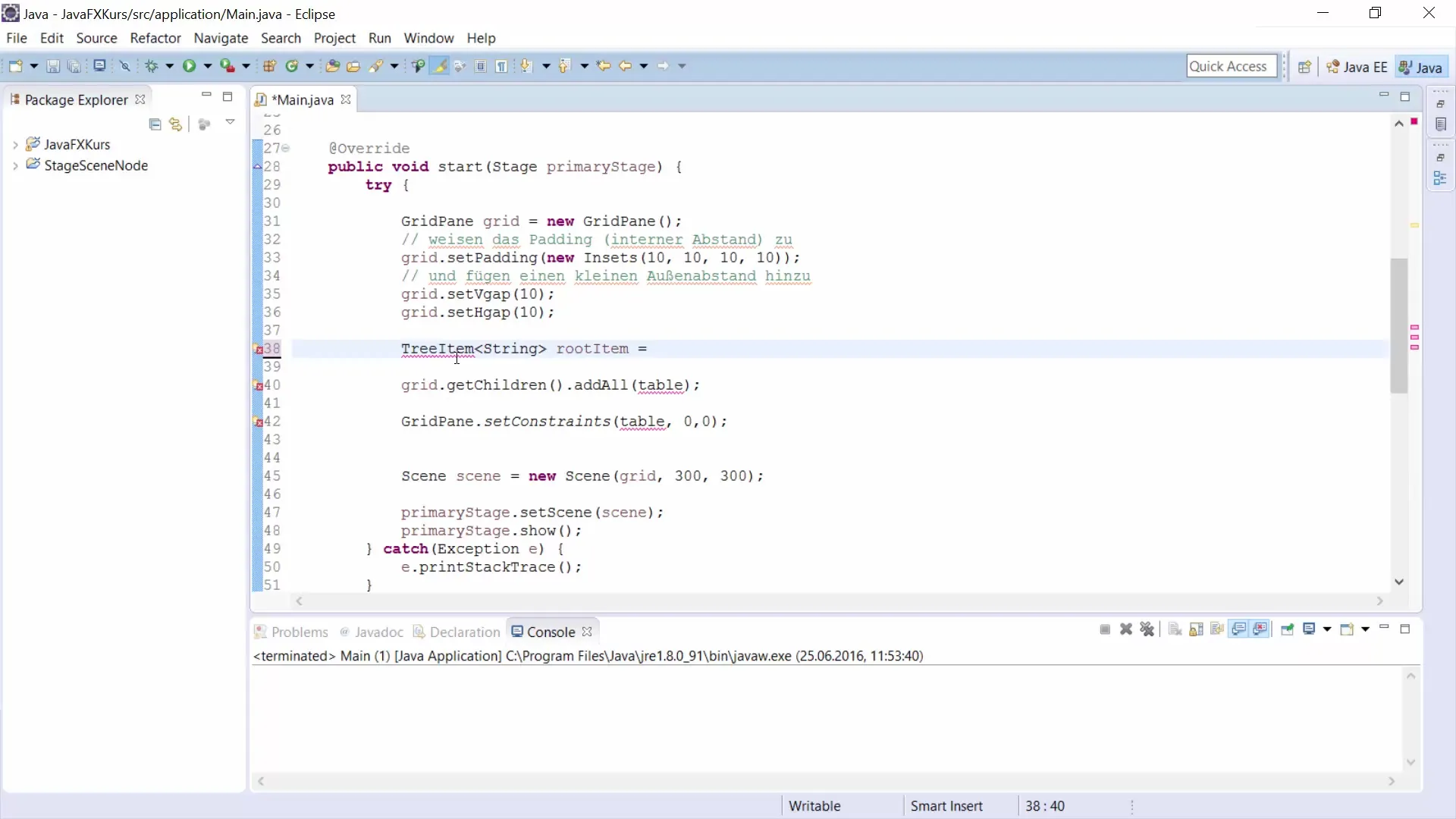
Norėdami išplėsti šaknies elementą, galite naudoti metodą setExpanded(true). Tai užtikrins, kad elementas būtų matomas nuo pat pradžių.
Žingsnis 3: Pridėti vaikų TreeItems
Po šaknies elemento sukūrimo galite pridėti daugiau TreeItems. Naudodami metodą addItem galite pridėti naują TreeItem. Šiame pavyzdyje pridėsime elementą „A“.
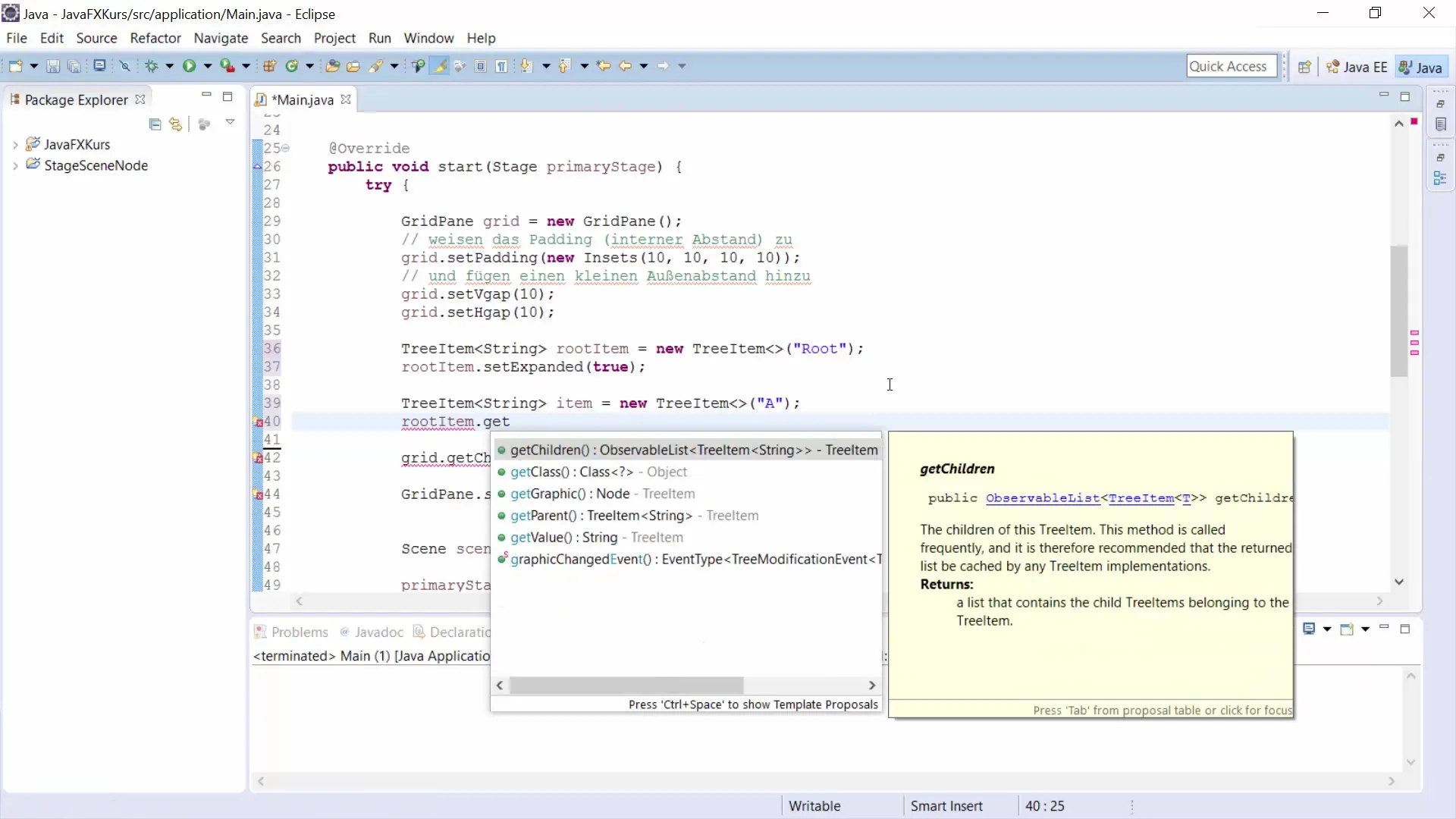
Pakanka priskirti naujus vertes TreeItem objektams ir tada pridėti juos prie šaknies elemento.
Žingsnis 4: Perrašyti TreeItems
Norėdami perrašyti vertes ir TreeItems, galite tiesiog pakeisti ankstesnę vertę. Nereikia iš naujo kurti esamų TreeItems, tiesiog perrašykite objektą su nauja verte.
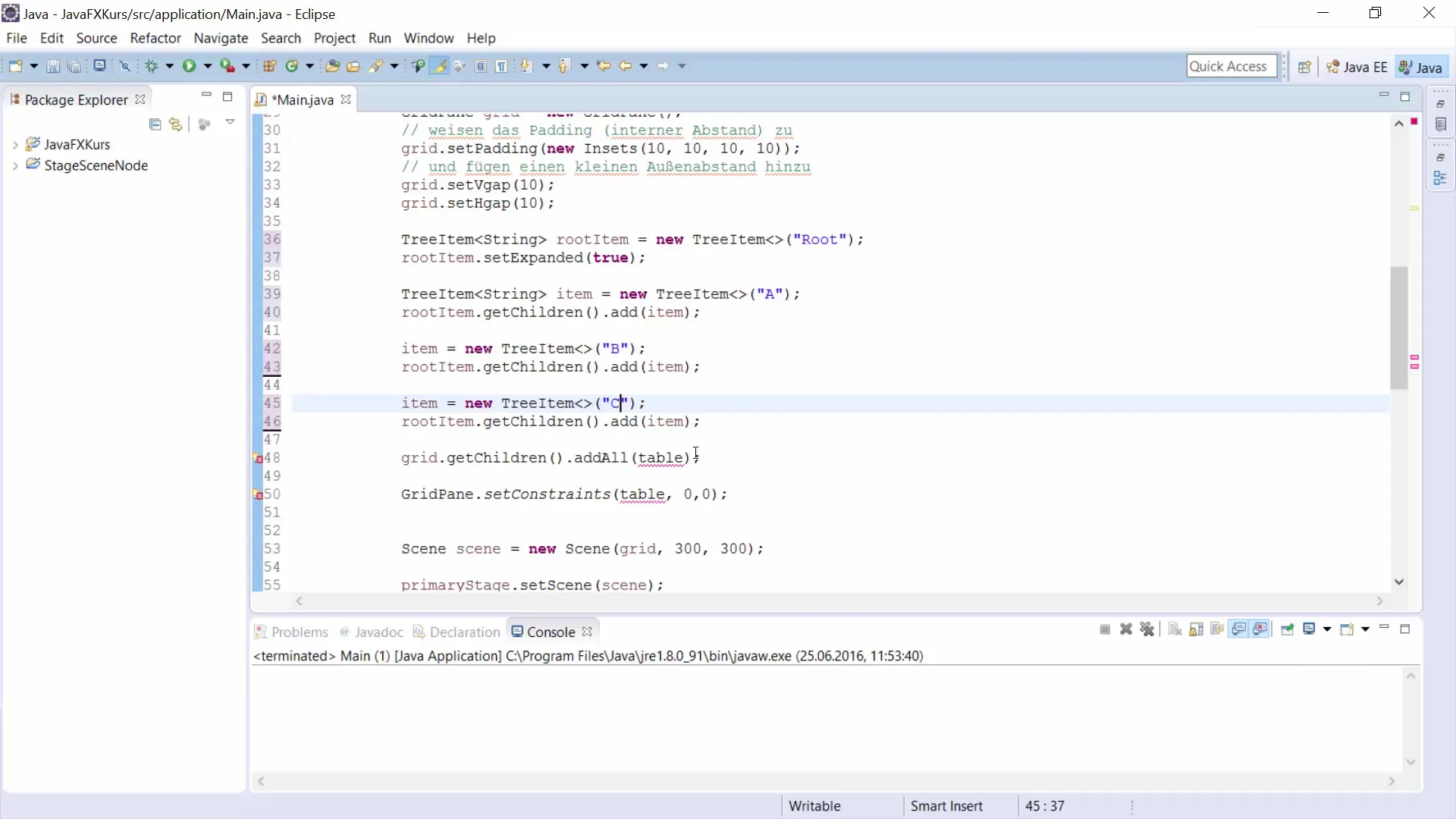
Tai daro jūsų TreeItems valdymą daug paprastesnį ir efektyvesnį.
Žingsnis 5: Sukurti TreeView
Kitas žingsnis yra sukurti patį TreeView. Tam naudojate TreeView klasę ir perduodate jau sukurtą RootItem.
Įsitikinkite, kad importavote visas reikalingas klases, kad jūsų TreeView sėkmingai pasirodytų GUI.
Žingsnis 6: Įterpti TreeView vartotojo sąsajoje
Dabar, kai sukūrėte TreeView, galite jį pridėti prie savo vartotojo sąsajos (User Interface). Norėdami išbandyti, galite paleisti programą ir stebėti, kaip atrodo TreeView.
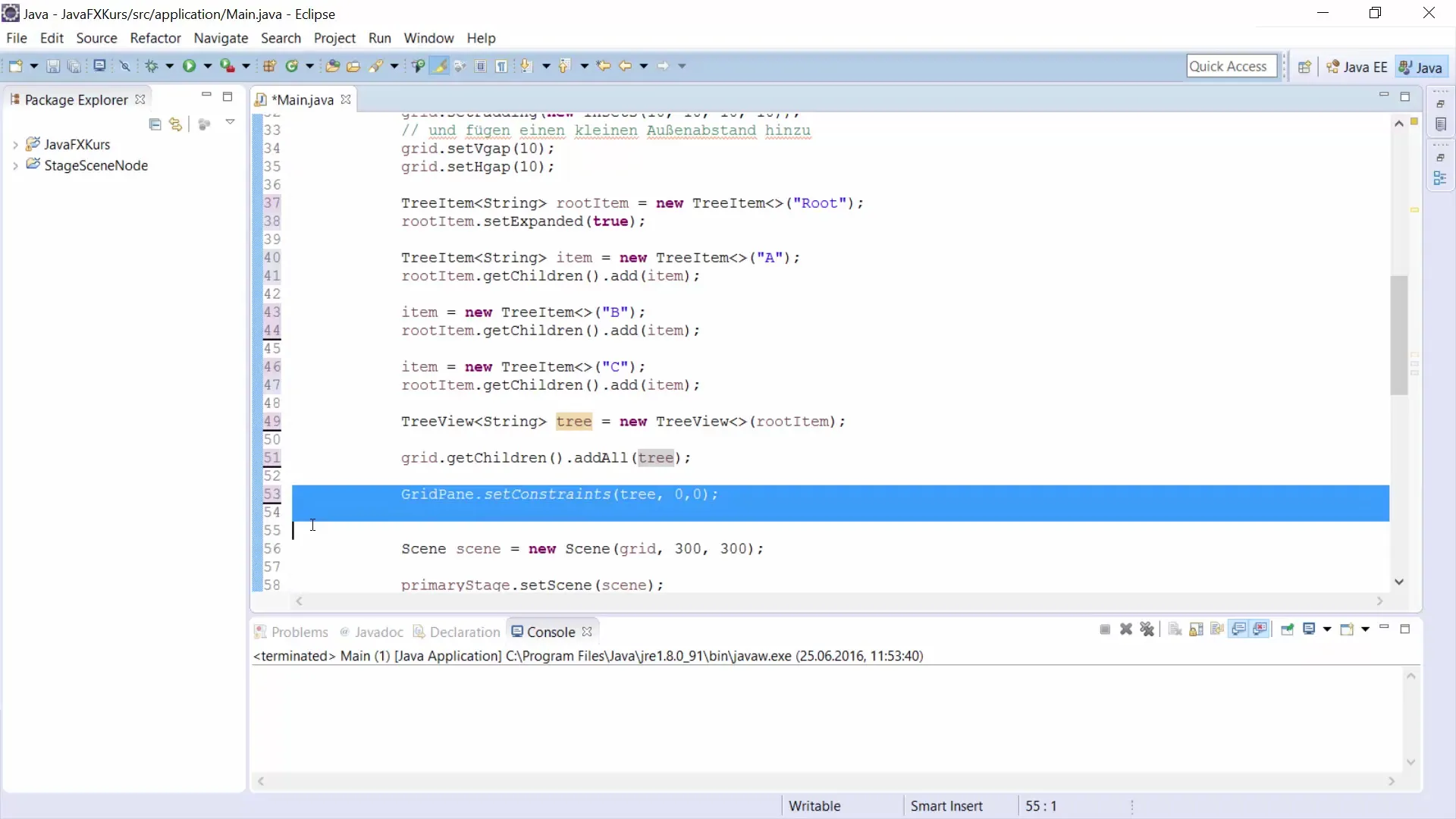
Jei viskas tinkamai įgyvendinta, matysite savo šaknies elementą su visais pridėtais elementais.
Žingsnis 7: Testuoti sąveikas
Patikrinkite, ar TreeView veikia taip, kaip tikėtasi. Galite jį sukonfigūruoti, kad pradžioje jis būtų uždarytas, naudodami setExpanded(false).
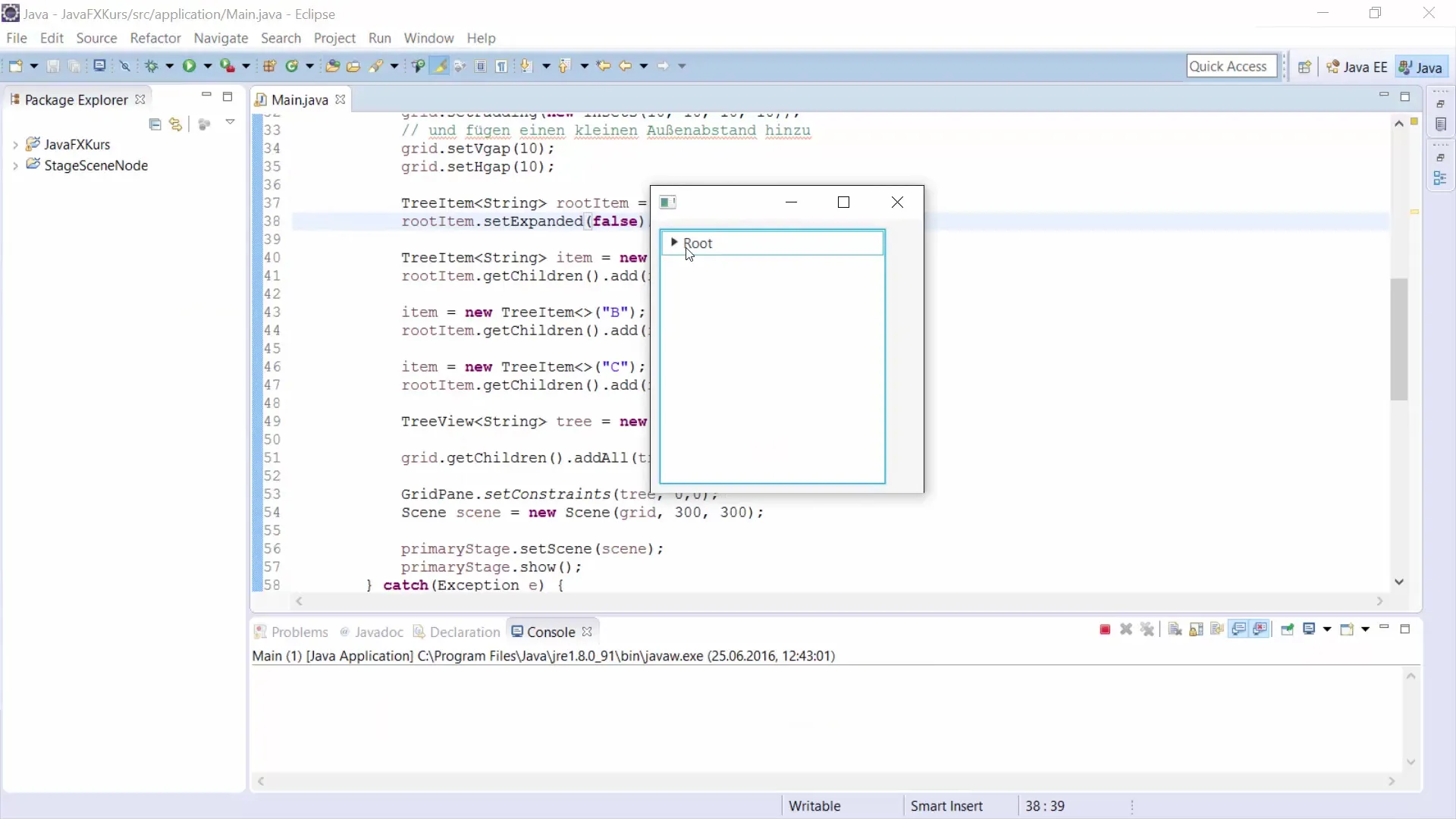
Tiesiog spustelėkite šaknies elementą, kad jį išplėstumėte ir parodytumėte vaikų elementus.
Žingsnis 8: Pridėti daugiau TreeItems
Jei norite pridėti daugiau TreeItems prie esamo TreeItem, turite užtikrinti, kad stebėtumėte hierarchiją. Mūsų pavyzdyje pridėsime dar vieną elementą „AA“ po elementu „A“.
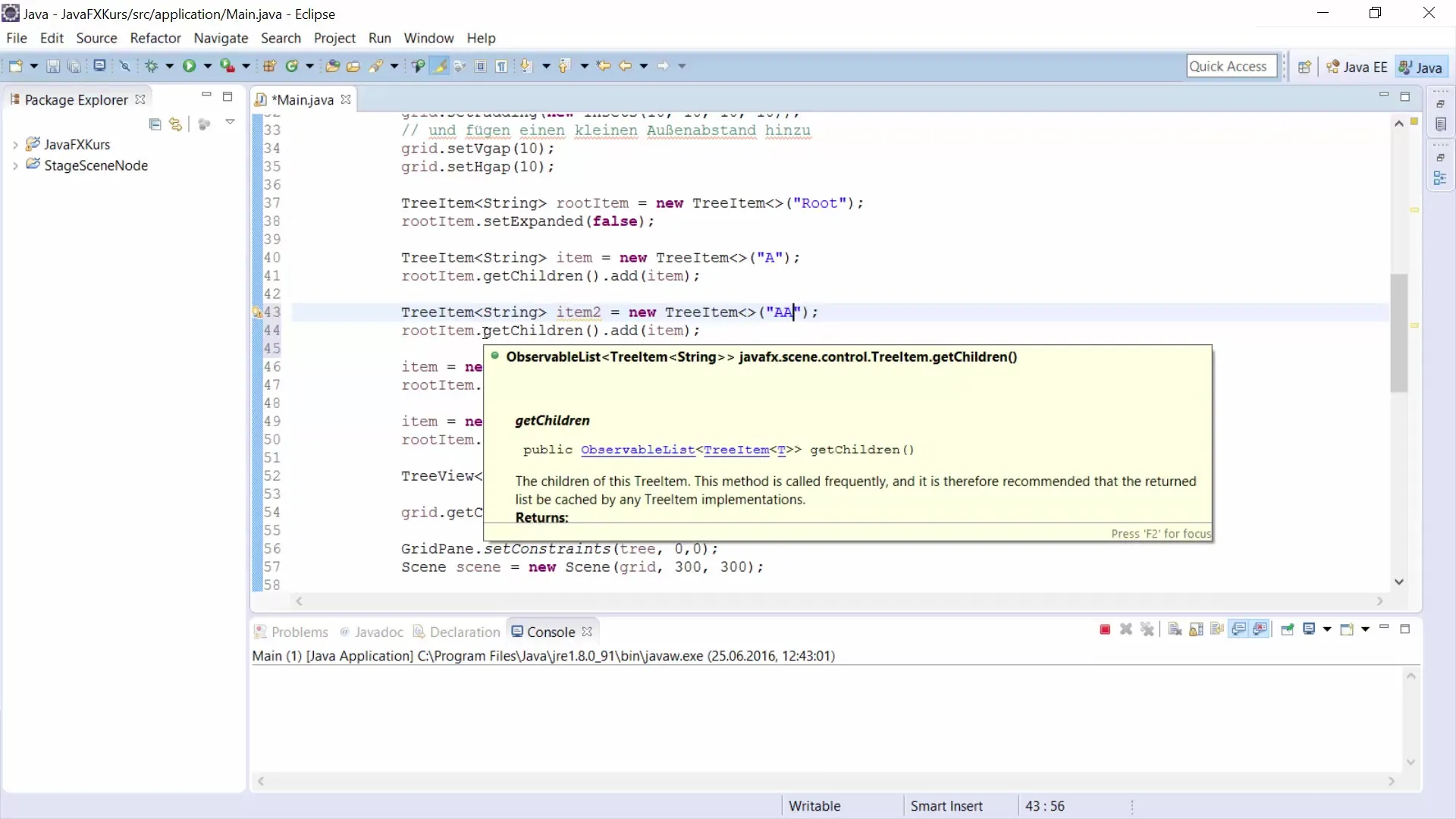
Šiuo atveju taip pat turi būti naudojamas metodas add, kad pridėtumėte naują TreeItem prie norimo viršutinio elemento.
Santrauka - JavaFX TreeView GUI plėtrai
Išmokote kurti ir konfigūruoti TreeView JavaFX. Su paprastais metodais galite pridėti neribotą skaičių vaikų elementų ir kontroliuoti medžio struktūros matomumą. TreeView yra galinga priemonė hierarchiniams duomenims pateikti aiškiu ir vartotojui patogiu būdu.
Dažnai užduodami klausimai
Kas yra TreeView JavaFX?TreeView yra vizualus duomenų pateikimas medžio struktūroje, palaikantis kelis mazgų lygius.
Kaip pridėti vaikų elementus prie TreeView?Naudokite metodą add, kad pridėtumėte vaikų TreeItems prie esamo TreeItem.
Ar galiu dinamiškai keisti TreeItems TreeView?Taip, galite lengvai perrašyti esamus TreeItems, nekurdamas jų iš naujo.
Kaip užtikrinti, kad TreeView iš pradžių būtų uždarytas?Nustatykite savybę setExpanded(false) šaknies elementui, kad jį iš pradžių parodytų kaip uždarą.
Kaip galiu kontroliuoti TreeItems matomumą?Nustatydami metodus setExpanded(true) arba setExpanded(false) galite kontroliuoti TreeItems matomumą.


